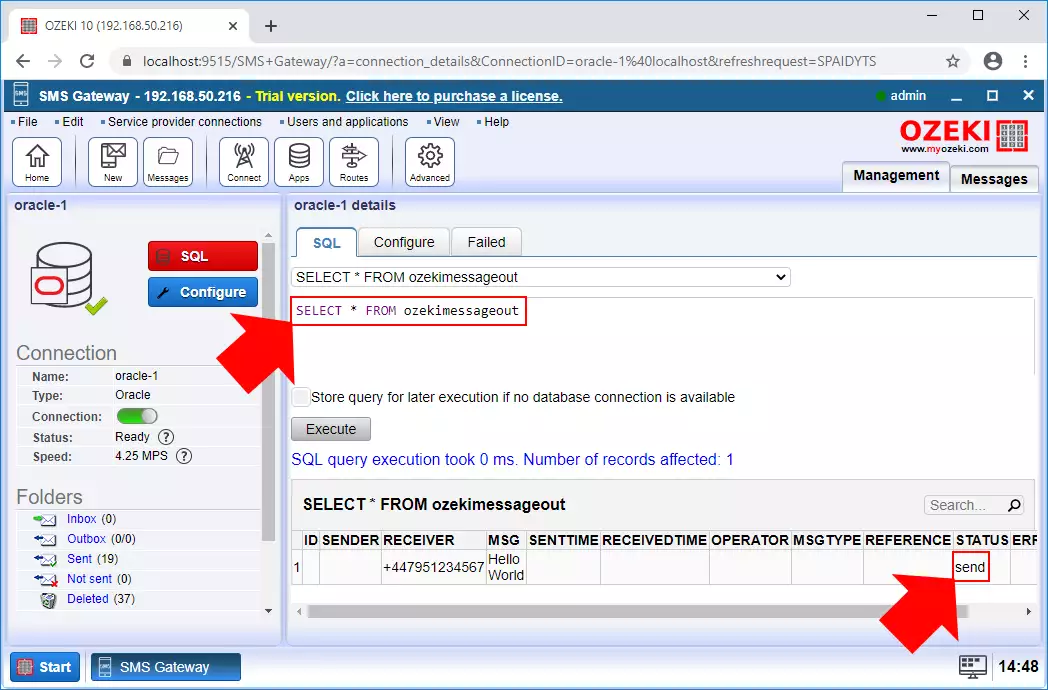Kako poslati SMS iz Oracle-a
Ovde možete videti kako poslati SMS poruke iz Oracle Express sa vašim Ozeki SMS Gateway-om, koji ste verovatno već preuzeli i instalirali. Ovaj tutorijal vam pokazuje rešenje kako konfigurisati Ozeki SMS Gateway da detektuje i šalje odlazne poruke iz vaše baze podataka na bilo koji mobilni telefon. Na ovoj stranici možete pronaći detaljna uputstva za konfiguraciju sa screenshot-ovima koji će vam pomoći.
Ozeki SMS Gateway je moćan SMS gateway softver koji omogućava dvosmernu SMS komunikaciju od mobilnih telefona ka PC-u i obrnuto. Poruke mogu biti sačuvane u bazi podataka, kao što je Oracle Server.
U ovom tutorijalu, kreiraćete tabele 'ozekimessagein' i 'ozekimessageout', ali možete im dati bilo koje ime koje želite. Jedino što treba imati na umu su imena tabela. Ozeki SMS gateway će koristiti SQL upite na tabeli 'ozekimessageout' za slanje poruka.
Možete povezati Ozeki SMS Gateway sa GSM mrežom na dva načina:
- Hardversko rešenje: GSM modem povezan na PC
- Softversko rešenje: IP SMS provajder usluga preko interneta (SMPP, CIMD, UCP/EMI)
Ovde možete pročitati kako konfigurisati Ozeki SMS Gateway sa brauzer GUI-om.
Корак 1 - Конфигурисање Oracle базе података
Први корак у овом водичу је конфигурисање Oracle базе података. За то је потребно да прво инсталирате Oracle на рачунар и да се пријавите на веб интерфејс сервера (Слика 1).
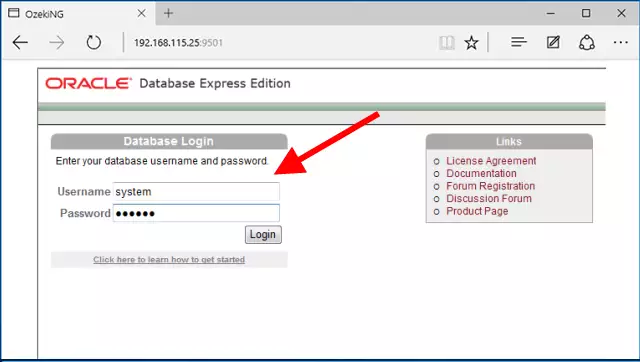
У главном менију Oracle Database Express апликације, потребно је да изаберете SQL опцију за конфигурисање Oracle базе података, па само кликните на њену икону као што можете видети на Слици 2.
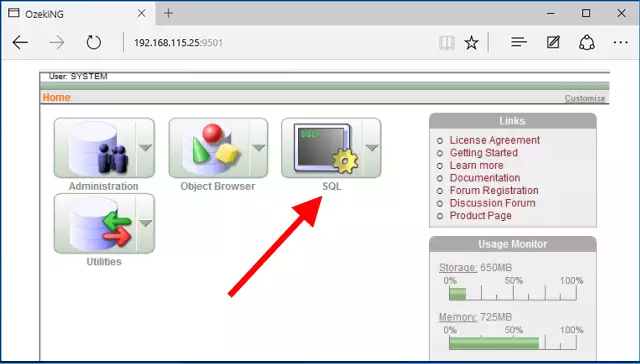
Затим, потребно је да кликнете на 'SQL Commands' као што је приказано на Слици 3 како бисте могли да извршавате SQL команде у вашој Oracle бази података.
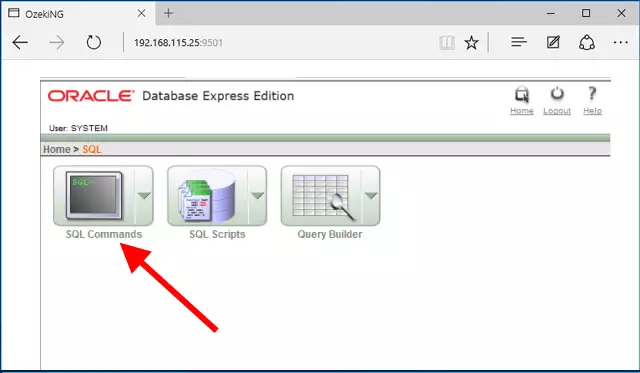
Молимо копирајте и налепите следеће SQL изразе за креирање структуре табела (Слике 4-11).
CREATE TABLE ozekimessagein ( id int, sender varchar(255) default NULL, receiver varchar(255) default NULL, msg varchar(160) default NULL, senttime varchar(100) default NULL, receivedtime varchar(100) default NULL, operator varchar(120) default NULL, msgtype varchar(160) default NULL, reference varchar(100) default NULL )
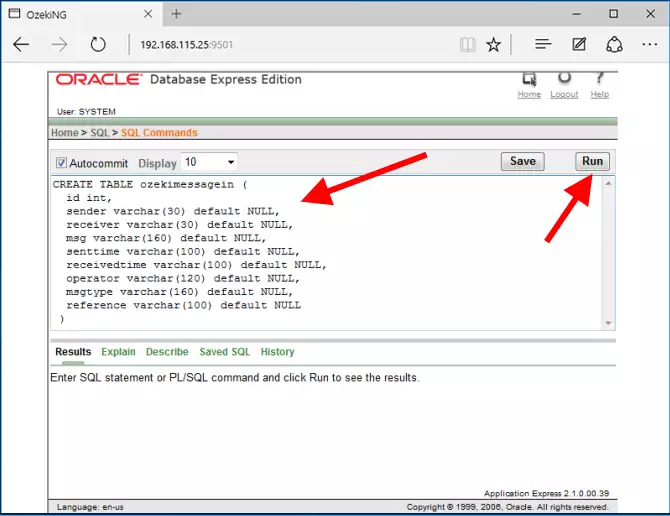
CREATE INDEX index_id1 ON ozekimessagein(id)
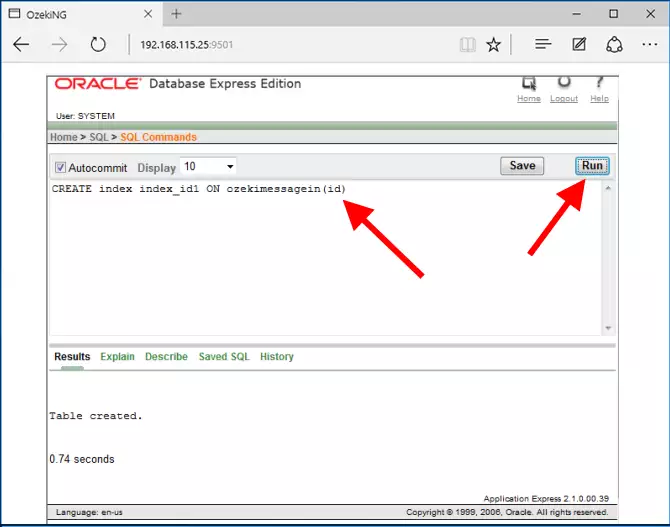
CREATE SEQUENCE X
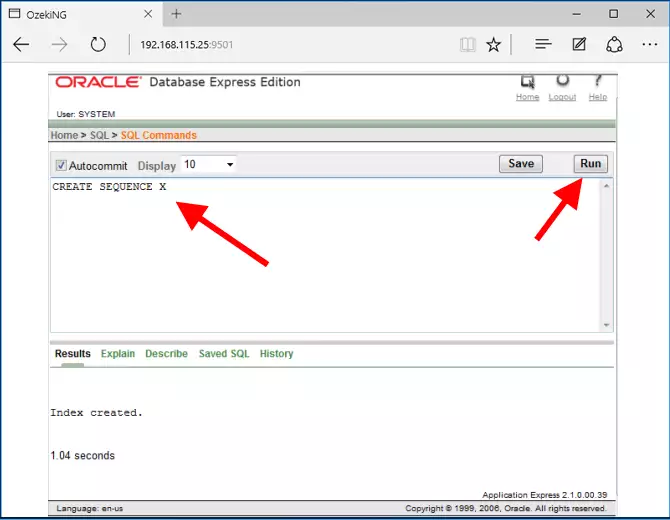
CREATE TRIGGER ozekimessagein_auto BEFORE INSERT on ozekimessagein for each row when (new.id is null) begin SELECT x.nextval INTO :new.id FROM DUAL; end
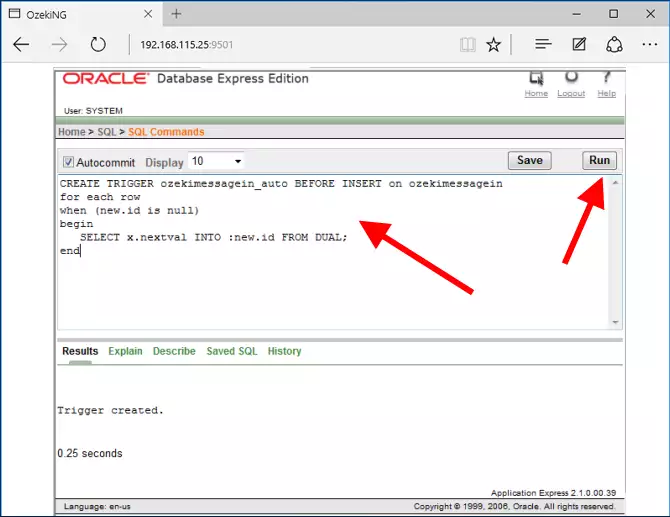
CREATE TABLE ozekimessageout ( id int, sender varchar(255) default NULL, receiver varchar(255) default NULL, msg varchar(160) default NULL, senttime varchar(100) default NULL, receivedtime varchar(100) default NULL, operator varchar(120) default NULL, msgtype varchar(160) default NULL, reference varchar(100) default NULL, status varchar(20) default NULL, errormsg varchar(250) default NULL )
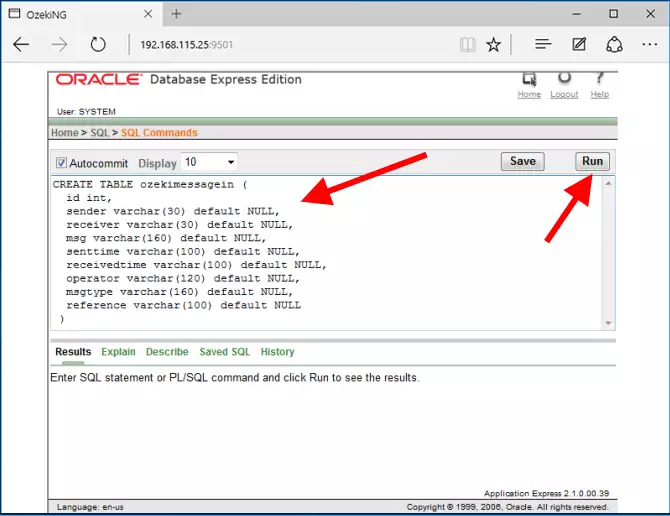
CREATE INDEX index_id2 ON ozekimessageout(id)!
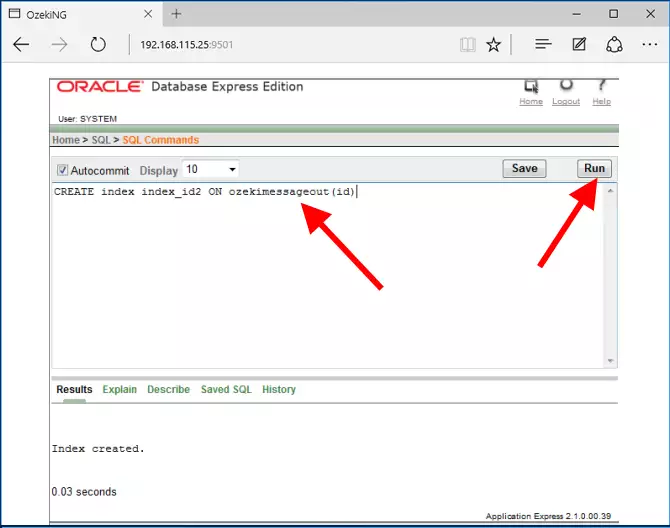
CREATE SEQUENCE Y
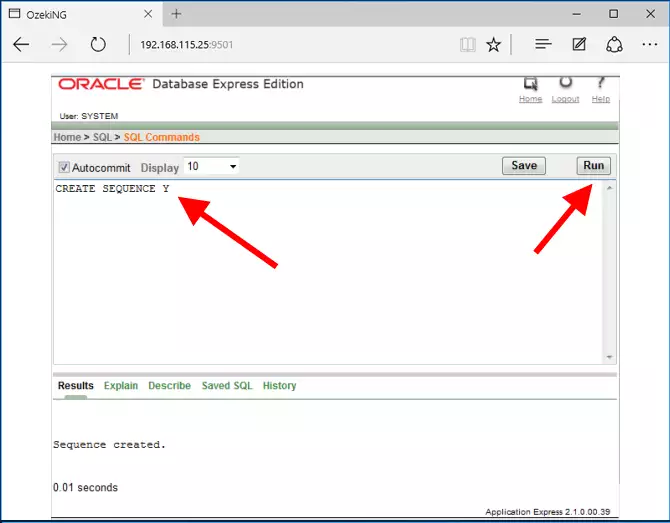
CREATE TRIGGER ozekimessageout_auto BEFORE INSERT on ozekimessageout for each row when (new.id is null) begin SELECT y.nextval INTO :new.id FROM DUAL; end
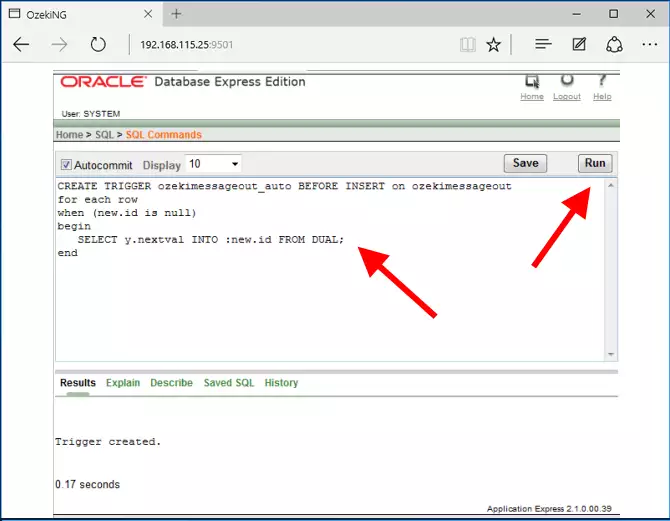
Честитамо! Завршили сте са креирањем структуре базе података.
Корак 2 - Креирање везе са Oracle базом података
Следећи корак у водичу је креирање везе са Oracle базом података која може да се повеже са базом и управља њеним табелама. За то, отворите SMS Gateway и прво изаберите мени Apps из траке са алаткама. У овом менију, потребно је да се спустите до одељка 'Application interfaces', и овде, као на Слици 12, само кликните на дугме за инсталацију 'SQL messaging'.
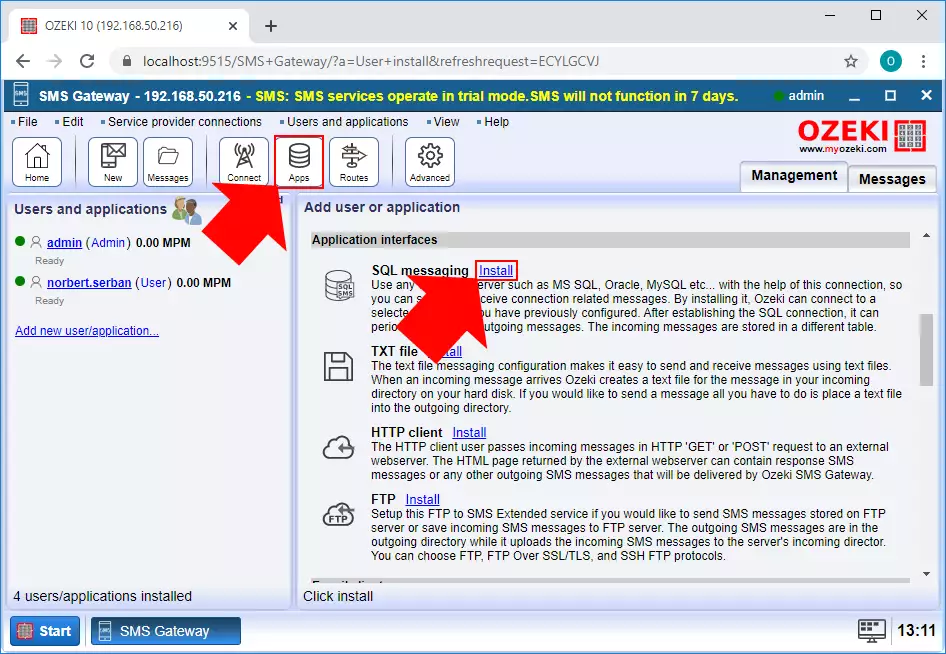
Мени 'SQL messaging' садржи све типове веза са базама података доступне у SMS Gateway. Сада, да бисте могли да се повежете са вашом Oracle базом података и њеним табелама, само кликните на дугме за инсталацију везе са Oracle базом података као што можете видети на Слици 13.
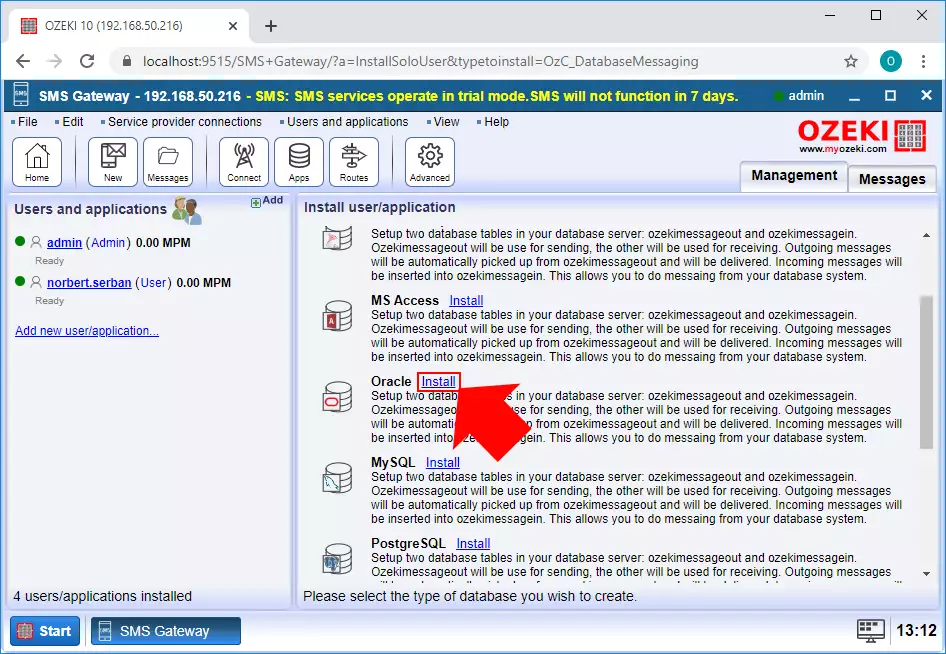
Затим, потребно је да унесете неке детаље да бисте могли да се успешно повежете са базом података. Прво, само дајте име везе. Након тога, као на Слици 14, унесете детаље Oracle базе података. 'Data source' је IP адреса места где сте инсталирали базу података. Ако је на истом рачунару, можете унети '127.0.0.1' у ово поље. Поља 'User id' и 'Password' треба да представљају ваш кориснички налог у Oracle бази података. Ако сте завршили, можете само кликнути OK.
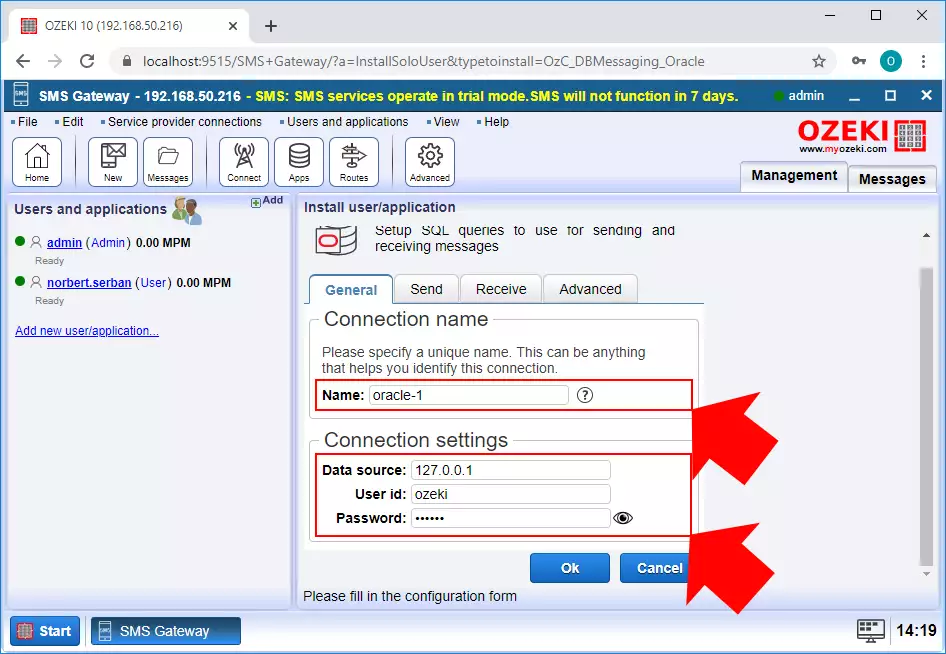
Да бисте тестирали везу са базом података и саму базу података, само отворите креирану везу са Oracle базом података. Овде, можете видети SQL картицу (Слика 15) где можете написати SQL команде које желите да извршите. Дакле, само копирајте и налепите SQL команду испод, унесите важећи број телефона као вредност и кликните 'Execute' да бисте тестирали везу.
INSERT INTO ozekimessageout
(receiver, msg, status)
VALUES
('+36205460691','Hello','send')
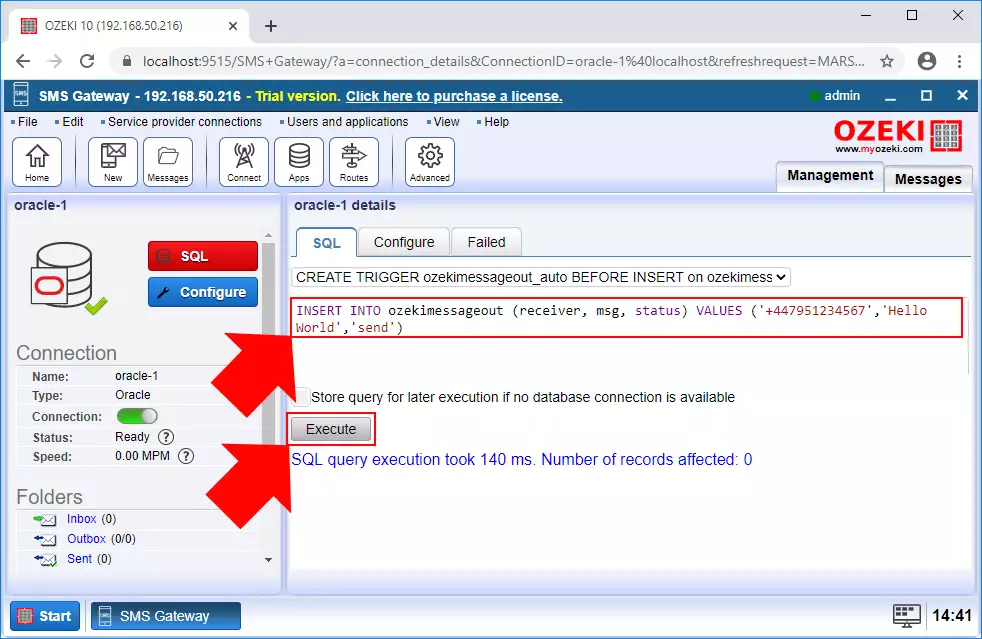
Веза са Oracle базом података је способна да чита редове креираних табела, и ако детектује нову поруку, шаље поруку на број телефона који сте унели као вредност. Затим, порука се чува у фолдеру Sent везе као што можете видети на Слици 16.
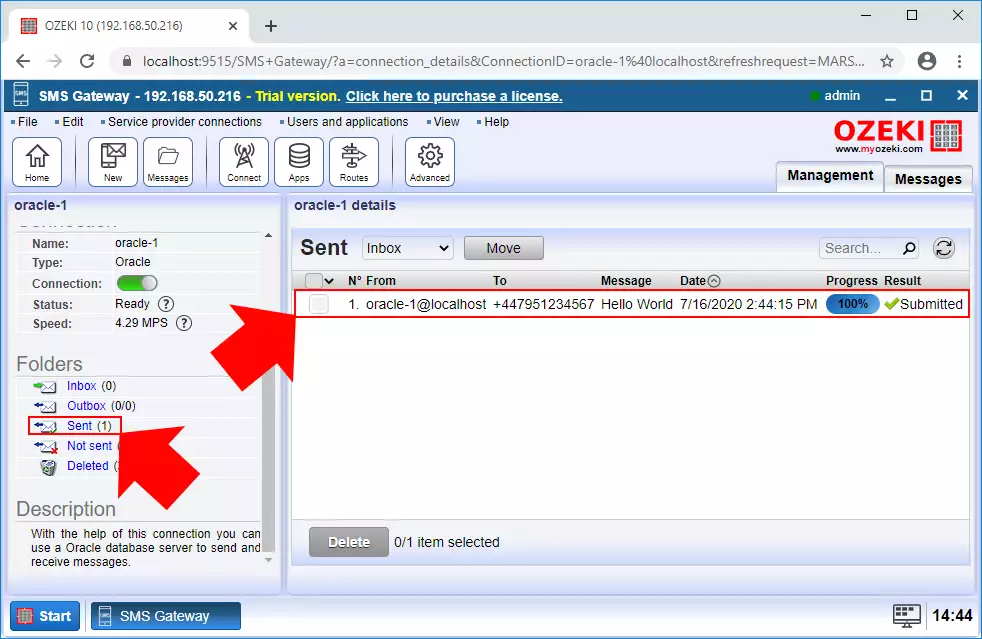
Можете проверити сваку поруку у табели 'ozekimessageout' извршавањем SQL упита испод. Ова команда приказује сваку поруку са свим њеним детаљима као што су број телефона примаоца, порука и статус поруке као што Слика 17 демонстрира.
SELECT * FROM ozekimessageout